- Hvis du spekulerer på, hvorfor File Explorer går ned, når du højreklikker, skyldes det systemproblemer.
- En hurtig måde at slippe af med Windows Explorer går ned ved højreklik ved at lave en ren opstart.
- Prøv at bruge en anden tredjeparts filhåndtering, hvis din File Explorer fryser, når du højreklikker.
- En Windows SFC-scanning løser også Explorer går ned, når du højreklikker på ingen tid.

- Download Restoro pc-reparationsværktøj der kommer med patenterede teknologier (patent tilgængelig her).
- Klik på Start scanning for at finde Windows-problemer, der kan forårsage pc-problemer.
- Klik på Reparer alt for at løse problemer, der påvirker din computers sikkerhed og ydeevne
- Restoro er blevet downloadet af 0 læsere denne måned.
Nogle brugere står over for et problem med deres
File Explorer. Tilsyneladende går deres File Explorer ned, når de klikker på højre museklik. Dette problem kan skyldes en dårlig kontekstmenuhåndterer.Hvis du ikke vidste det, er en kontekstmenuhåndterer en skaludvidelseshåndterer, hvis opgave er at tilføje kommentarer til en eksisterende kontekstmenu, f.eks. Klip, indsæt, udskriv osv
Hvordan løser jeg File Explorer, der går ned ved at højreklikke?
- Udfør en ren start
- Brug en anden tredjeparts filhåndtering
- Kør SFC-scanningen
1. Udfør en ren start
- Åbn Windows-søgefelt.
- Type msconfig i søgefeltet, og tryk på Gå ind.
- På fanen Tjenester i dialogboksen Systemkonfiguration skal du vælge Skjul alle Microsoft-tjenester, og klik derefter på Deaktiverete Alle.

- Klik på åben under fanen Opstart i dialogboksen Systemkonfiguration Jobliste.
- På den Start-fanen i Jobliste skal du vælge hvert element for hvert startelement og derefter klikke på Deaktiver.

- Tæt Jobliste.
- På den Start op fanen i dialogboksen Systemkonfiguration, skal du trykke eller klikke Okay.
- Genstart derefter computeren.
Clean Boot kan være en løsning på mange problemer, og det kan også rette vores.
Clean Boot starter Windows med et minimalt antal drivere og software for at afgøre, om noget software er i konflikt med hinanden eller forhindrer dem i at fungere.
Før du udfører en Clean Boot, skal du logge ind på din computer som administrator.
Vær opmærksom på, at din computer kan miste en vis funktionalitet, når du udfører en Clean Boot. Men lige efter du starter din pc normalt, vender funktionaliteten tilbage, så der er ingen grund til at bekymre sig om det.
Du skal også være meget forsigtig, når du udfører en Clean Boot, for hvis du laver visse fejl, kan din computer blive ubrugelig.
Windows 10 File Explorer opdateres ikke? Denne vejledning hjælper dig.
2. Brug en anden tredjeparts filhåndtering

Hvis en Clean Boot ikke hjalp, skyldes dit problem bestemt en dårlig kontekstmenuhåndterer. Og nedenfor finder du den bedste og hurtigste måde at håndtere dine filer på.
Du skal installere en tredjepartssoftware, der kan administrere dine filer i stedet for Windows Explorer.
Dette værktøj kan se og administrere al din installerede software og filer. Ikke kun vil denne app hjælpe dig drastisk, den er også virkelig nem at bruge og kræver ingen tidligere erfaring.
Interfacet er ret selvforklarende og forenklet, hvilket giver dig et minimalistisk udseende, mens det stadig hjælper dig med at finde dine filer hurtigt. At finde relevante data har aldrig været lettere med denne fantastiske app.
⇒ Få Copernic
3. Kør SFC-scanningen
- Start Kommandoprompt i menuen Start, skriv derefter:
sfc / scannow
- Klik på Enter for at starte scanningen
- Vent på, at scanningen er færdig.
- Prøv at åbne File Explorer igen for at se, om dette løste problemet.
Hvis problemet fortsætter efter at have fulgt disse to løsninger, kan du også køre SFC. Dette er et indbygget værktøj, der scanner dine systemfiler og retter ødelagte eller manglende.
Så der har du det, hver af disse løsninger skal løse dit File Explorer-problem, når du klikker højre med musen. Fortæl os, hvilken der var i kommentarfeltet nedenfor.
 Har du stadig problemer?Løs dem med dette værktøj:
Har du stadig problemer?Løs dem med dette værktøj:
- Download dette pc-reparationsværktøj klassificeret Great på TrustPilot.com (download starter på denne side).
- Klik på Start scanning for at finde Windows-problemer, der kan forårsage pc-problemer.
- Klik på Reparer alt for at løse problemer med patenterede teknologier (Eksklusiv rabat for vores læsere).
Restoro er blevet downloadet af 0 læsere denne måned.
Ofte stillede spørgsmål
Hvis du ikke kan højreklikke på en fil i File Explorer, skal du prøve at genstarte appen fra Processer fanen. Se flere løsninger i dette komplet guide dedikeret til at rette File Explorer.
Du finder alle årsagerne og løsningerne til hver enkelt af dem i dette grundig artikel dedikeret til løsning af File Explorer nedbrud.
Nej, men du kan opdatere det via det globale Windows-opdateringssystem. Her er en nyttig artikel om fastsættelse af Windows-opdateringer hvis dit operativsystem ikke vil opdatere File Explorer.
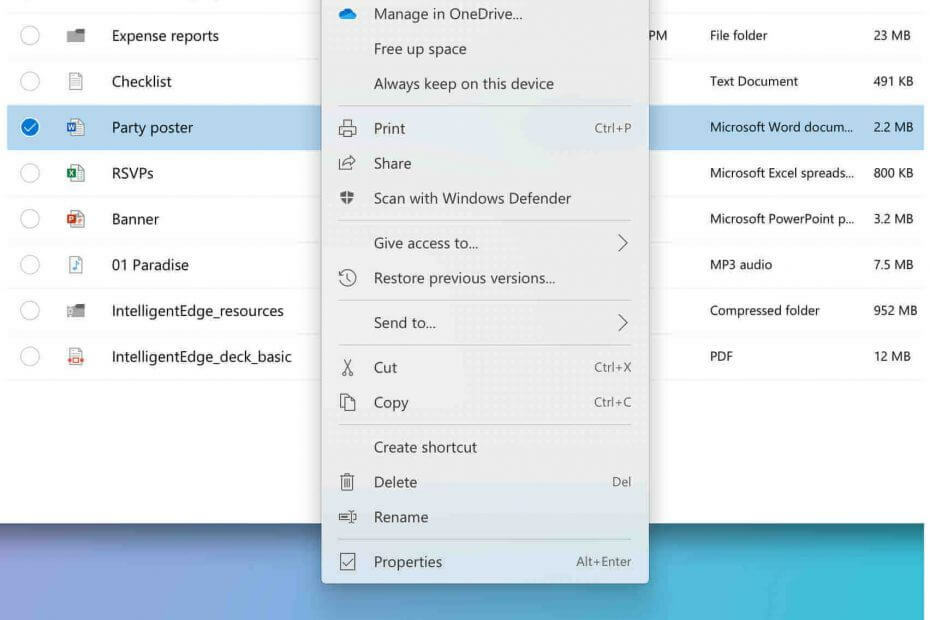
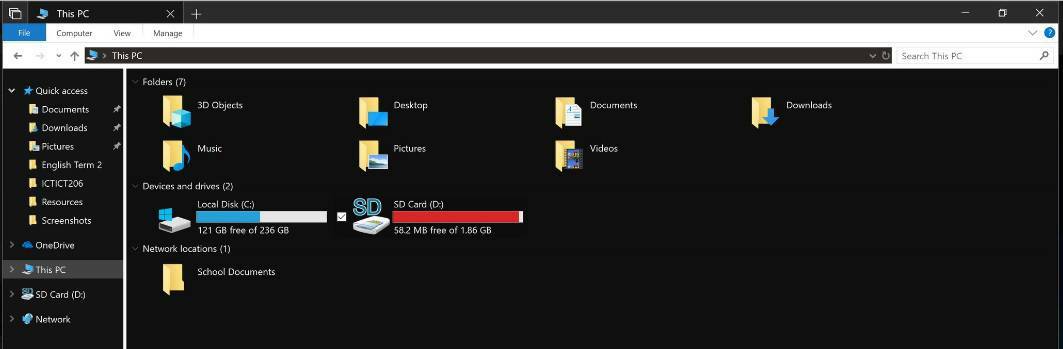
![Sådan åbner du ZIPX-filer på Windows 10 [SIMPLE GUIDE]](/f/ac5306399e264eb8e3d6f696ad8453ba.jpg?width=300&height=460)